怎样给PDF文档中的文字添加上标和下标
- 来源: 金舟软件
- 作者:Kylin
- 时间:2025-03-06 18:04:59
 AI摘要
AI摘要
本文教你用金舟PDF编辑器轻松给文字添加上标和下标,操作简单:打开文件后选中文字,右键选择文本样式即可。特别适合老师或出题人编辑数学公式、化学式等专业文档,让PDF编辑像Word一样方便快捷。
摘要由平台通过智能技术生成PDF文档的编辑和word、PPT等格式是一样的,也可以插入文字上下标,至于如何添加呢?下面是详细的操作方法,快来学习下吧!
操作方法:
一、双击打开金舟PDF编辑器,点击“打开PDF文件”;
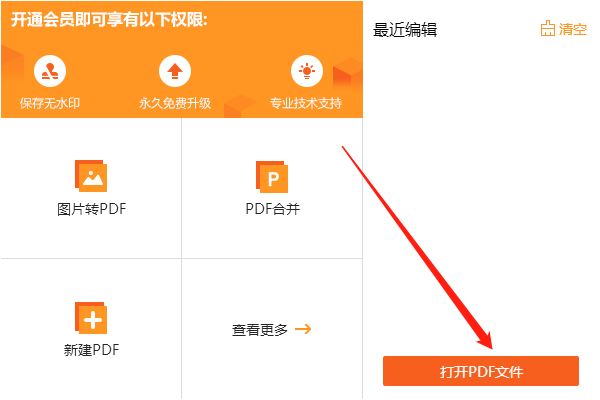
二、如图,先输入内容;
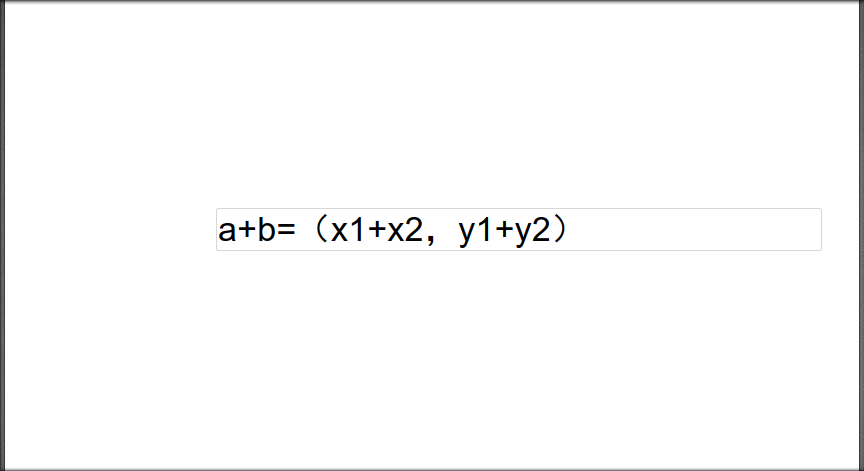
三、然后选中下标文字,点击鼠标右键选择“文本样式”-“下标/上标”;
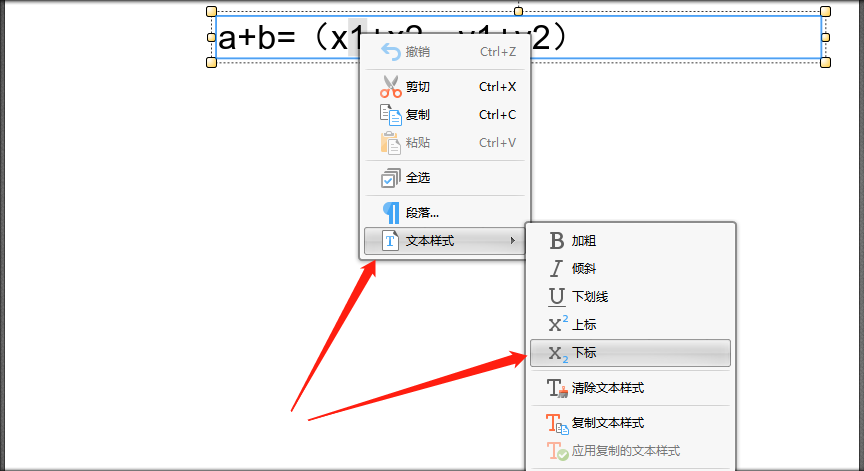
四、如图,下标就完成啦,上标也是一样的操作哦;
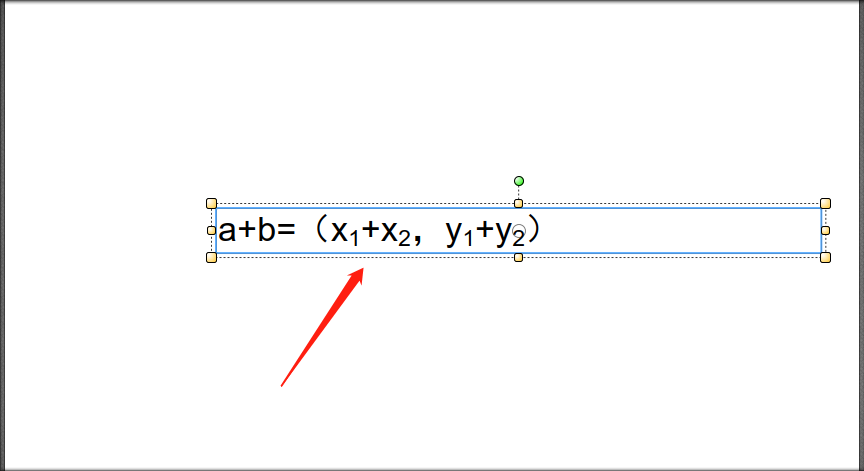
五、完成后,记得点击保存文档哦!
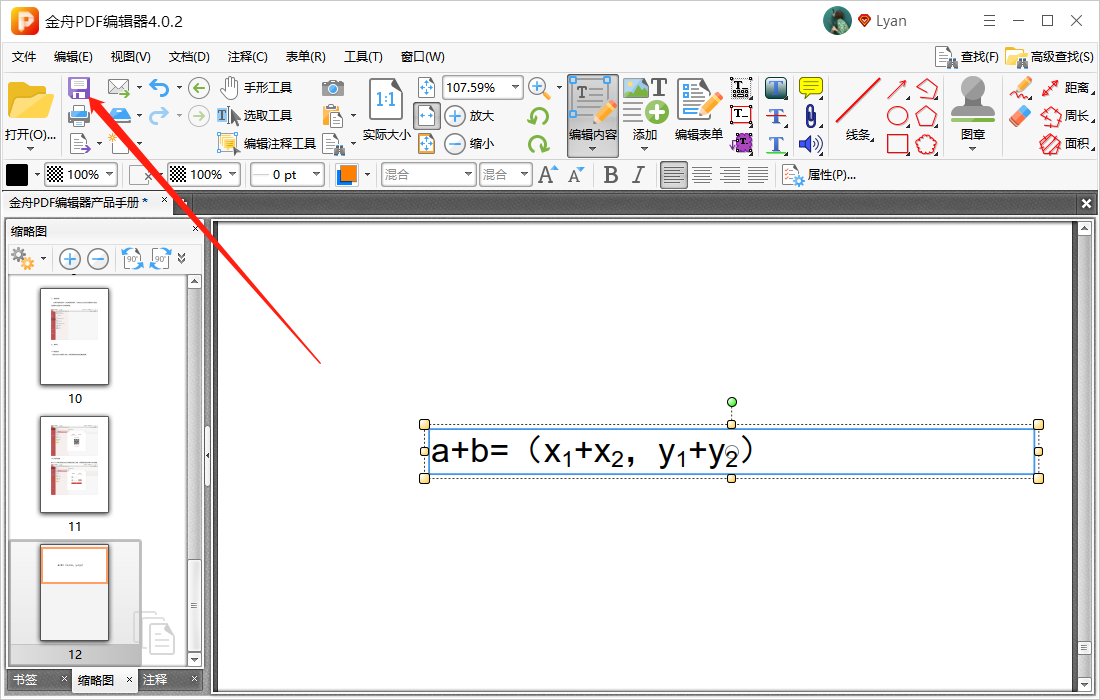
PDF文档可以添加文字上下标,对于老师或者是出题人来说实在是一项非常不错的功能,更多PDF编辑功能可以到金舟软件官网了解。
往期文章:
温馨提示:本文由金舟软件网站编辑出品转载请注明出处,违者必究(部分内容来源于网络,经作者整理后发布,如有侵权,请立刻联系我们处理)
 已复制链接~
已复制链接~






























































































































 官方正版
官方正版












